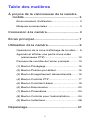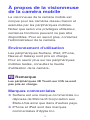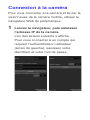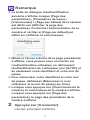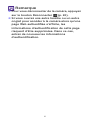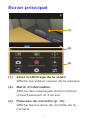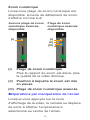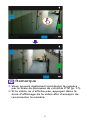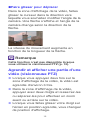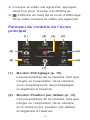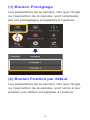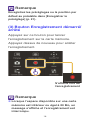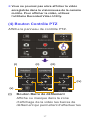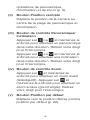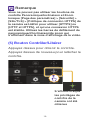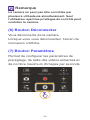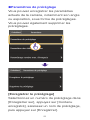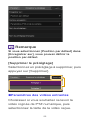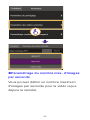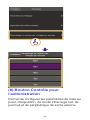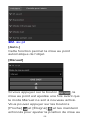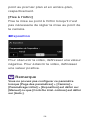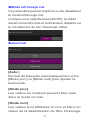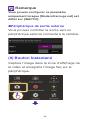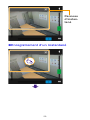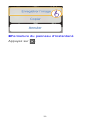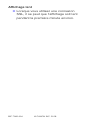Veillez à lire le présent guide d’utilisation
avant d’utiliser la caméra réseau.
Visionneuse de la caméra
mobile
Guide d’utilisation
Comment lire ce manuel
Ce manuel contient des instructions sur le
fonctionnement de la visionneuse de la caméra mobile.
Pour en savoir plus sur les paramètres de la caméra et
ses précautions et limitations fonctionnelles, consultez
le Guide d’utilisation de la caméra.
Les fonctions disponibles varient selon la caméra.
Certaines opérations ne sont pas disponibles sur les
caméras non prises en charge, même si les fonctions
figurent dans ce manuel.
Les icônes suivantes représentent les actions d’appui
décrites dans ce manuel.
Les images d’écran figurant dans ce manuel sont fournies à
titre d’explication. Elles peuvent ne pas correspondre aux
écrans qui s’affichent.
Les écrans d’iOS sont utilisés comme exemples.
Appuyez Appuyez et
maintenez
enfoncé
FRANÇAIS

2
Table des matières
À propos de la visionneuse de la caméra
mobile ........................................................3
Environnement d’utilisation ................................. 3
Marques commerciales....................................... 3
Connexion à la caméra.................................4
Écran principal..............................................7
Utilisation de la caméra................................9
Opérations de la zone d’affichage de la vidéo .... 9
Agrandir et afficher une partie d’une vidéo
(visionneuse PTZ)........................................ 12
Panneau de contrôle de l’écran principal.......... 13
(1) Bouton Préréglage....................................... 15
(2) Bouton Position par défaut .......................... 15
(3) Bouton Enregistrement démarré/arrêté ....... 16
(4) Bouton Contrôle PTZ................................... 17
(5) Bouton Contrôler/Libérer ............................. 19
(6) Bouton Déconnecter.................................... 20
(7) Bouton Paramètres...................................... 20
(8) Bouton Contrôle pour l’administration.......... 24
(9) Bouton Instantané........................................ 28
Dépannage...................................................31

3
À propos de la visionneuse
de la caméra mobile
La visionneuse de la caméra mobile est
conçue pour les caméras réseau Canon et
exécutée par les périphériques mobiles.
Notez que selon vos privilèges utilisateur,
certaines fonctions peuvent ne pas être
disponibles. Pour en savoir plus, contactez
l’administrateur de la caméra.
Environnement d’utilisation
Les périphériques Surface, iPad, iPhone,
Nexus et Galaxy sont pris en charge.
Pour en savoir plus sur les périphériques
mobiles testés, consultez le Guide
d’utilisation de la caméra.
Remarque
Les périphériques 3D Touch sur iOS ne sont
pas pris en charge.
Marques commerciales
● Surface est une marque commerciale ou
déposée de Microsoft Corporation aux
États-Unis ainsi que dans d’autres pays.
● iPhone et iPad sont des marques
commerciales d’Apple Inc.

4
Connexion à la caméra
Pour vous connecter à la caméra et lancer la
visionneuse de la caméra mobile, utilisez le
navigateur Web du périphérique.
1 Lancez le navigateur, puis saisissez
l’adresse IP de la caméra.
L’un des écrans suivants s’affiche.
Pour vous connecter à un compte qui
requiert l’authentification utilisateur
(écran de gauche), saisissez votre
identifiant et votre mot de passe.

5
Remarque
●
La boîte de dialogue d’authentification
suivante s’affiche lorsque [Page des
paramètres] > [Paramètres de base] >
[Visionneuse] > [Page par défaut] de la caméra
est défini sur [Afficher la page des
paramètres]. Contactez l’administrateur de la
caméra et vérifiez si [Page par défaut] est
défini sur [Afficher la visionneuse].
●
Même si l’écran à droite de la page précédente
s’affiche, vous pouvez vous connecter via
l’authentification utilisateur en définissant
[Authentification de l’utilisateur] sur [ACTIF] et
en saisissant votre identifiant et votre mot de
passe.
●
Pour mémoriser votre identifiant et votre mot
de passe, définissez [Mémoriser le nom
utilisateur et le mot de passe] sur [Oui].
●
Lorsque vous appuyez sur [Visionneuse de la
caméra], la visionneuse de la caméra s’affiche.
Lorsque vous appuyez sur [Page des
paramètres], la page des paramètres de la
caméra s’affiche.
2 Appuyez sur [Connecter].
L’écran principal s’affiche.

6
Remarque
●
Pour vous déconnecter de la caméra, appuyez
sur le bouton Déconnecter (p. 20).
●
Si vous ouvrez une autre fenêtre ou un autre
onglet pour accéder à la caméra alors qu'une
page Web authentifiée s'affiche, les
informations d'authentification de cette page
risquent d'être supprimées. Dans ce cas,
entrez de nouveau les informations
d'authentification.

8
Remarque
Vous ne pouvez pas faire pivoter la vidéo de la
visionneuse de la caméra mobile, même si vous
avez défini [Page des paramètres] >
[Paramètres de base] > [Visionneuse] > [Faire
pivoter l’affichage vidéo] de la caméra sur
[Faire pivoter de 90° dans le sens horaire] ou
[Faire pivoter de 90° dans le sens antihoraire].
Si voulez afficher la vidéo en orientation
portrait, désactivez la fonction de rotation
automatique du périphérique mobile, puis faites
pivoter votre périphérique.

9
Utilisation de la caméra
Pour pouvoir utiliser la caméra, vous devez
disposer des privilèges de contrôle de la caméra.
Vous disposez de ces privilèges lorsque
[Libérer] s’affiche.
Lorsque [Contrôler] s’affiche, appuyez
dessus pour obtenir les privilèges de contrôle de
la caméra.
Opérations de la zone d’affichage de la
vidéo
●
Contrôles par barre de défilement
(1) Barre de défilement d’inclinaison
(2) Barre de défilement de panoramique
(3) Barre de défilement de zoom
(2)
(1)
(3)

10
Zoom numérique
Lorsqu’une plage de zoom numérique est
disponible, la barre de défilement de zoom
s’affiche comme suit.
(i) Plage de zoom numérique
Plus le rapport de zoom est élevé, plus
la qualité de la vidéo diminue.
(ii) Position à laquelle le zoom est mis
en pause
(iii) Plage de zoom numérique avancée
●Opérations par manipulation de l’écran
Lorsque vous appuyez sur la zone
d’affichage de la vidéo, la caméra se déplace
de sorte à afficher l’emplacement
sélectionné au centre de l’écran.
Aucune plage de zoom
numérique avancée
disponible
Plage de zoom
numérique avancée
disponible
(i)
(i)
(ii)
(iii)

12
●Faire glisser pour déplacer
Dans la zone d’affichage de la vidéo, faites
glisser le curseur dans la direction vers
laquelle vous souhaitez modifier l’angle de la
caméra. Une flèche s’affiche et l’angle de la
caméra change selon la direction de la
flèche.
La vitesse du mouvement augmente en
fonction de la longueur de la flèche.
Remarque
Cette fonction n’est pas disponible lorsque
vous utilisez la visionneuse PTZ (p. 12).
Agrandir et afficher une partie d’une
vidéo (visionneuse PTZ)
● Lorsque vous appuyez deux fois sur la
zone d’affichage de la vidéo, la vidéo est
agrandie d’environ 3 fois.
● Dans la zone d’affichage de la vidéo,
appuyez avec deux doigts et resserrez-les
ou séparez-les pour effectuer un zoom
avant ou arrière sur la vidéo.
● Lorsque vous faites glisser votre doigt sur
l’écran en position agrandie, vous changez
de position d’affichage.

13
● Lorsque la vidéo est agrandie, appuyez
deux fois pour annuler cet affichage.
● s’affiche en haut de la zone d’affichage
de la vidéo lorsque la vidéo est agrandie.
Panneau de contrôle de l’écran
principal
(1) Bouton Préréglage (p. 15)
Les paramètres de la caméra, tels que
l’angle ou l’exposition de la caméra,
sont remplacés par les préréglages
enregistrés à l’avance.
(2) Bouton Position par défaut (p. 15)
Les paramètres de la caméra, tels que
l’angle ou l’exposition de la caméra,
sont remis à leur position par défaut
enregistrée à l’avance.
(9)
(8)
(2) (3)
(7)
(5)
(6)
(1) (4)

14
(3) Bouton Enregistrement démarré/
arrêté (p. 16)
Lance ou arrête l’enregistrement.
(4) Bouton Contrôle PTZ (p. 17)
Affiche le panneau de contrôle PTZ.
(5) Bouton Contrôler/Libérer (p. 19)
Active ou désactive les privilèges de
contrôle de la caméra.
(6) Bouton Déconnecter (p. 20)
Vous déconnecte de la caméra.
(7) Bouton Paramètres (p. 20)
Permet de configurer les paramètres de
préréglage, de taille de prise de vue de
la vidéo et de nombre maximum
d’images par seconde.
(8) Bouton Contrôle pour l’admin. (p. 24)
Permet de configurer les paramètres de
mise au point, d’exposition, de mode
infrarouge net, de jour/nuit et de
périphérique de sortie externe.
(9) Bouton Instantané (p. 28)
Capture un instantané.
Remarque
Selon vos privilèges utilisateur, certaines
fonctions peuvent ne pas être disponibles.

15
(1) Bouton Préréglage
Les paramètres de la caméra, tels que l’angle
ou l’exposition de la caméra, sont remplacés
par les préréglages enregistrés à l’avance.
(2) Bouton Position par défaut
Les paramètres de la caméra, tels que l’angle
ou l’exposition de la caméra, sont remis à leur
position par défaut enregistrée à l’avance.

16
Remarque
Enregistrez les préréglages ou la position par
défaut au préalable dans [Enregistrer le
préréglage] (p. 21).
(3) Bouton Enregistrement démarré/
arrêté
Appuyez sur ce bouton pour lancer
l’enregistrement sur la carte mémoire.
Appuyez dessus de nouveau pour arrêter
l’enregistrement.
Remarque
● Lorsque l’espace disponible sur une carte
mémoire est inférieur ou égal à 20 Mo, un
message s’affiche et l’enregistrement est
interrompu.
S’affiche lors de
l’enregistrement

17
● Vous ne pourrez pas alors afficher la vidéo
enregistrée dans la visionneuse de la caméra
mobile. Pour afficher la vidéo, utilisez
l’utilitaire Recorded Video Utility.
(4) Bouton Contrôle PTZ
Affiche le panneau de contrôle PTZ.
(i) Bouton Barre de défilement
Affiche ou masque dans la zone
d’affichage de la vidéo les barres de
défilement qui permettent d’effectuer les
(ii) (iii)
(iv)
(v)
(i)

18
opérations de panoramique,
d’inclinaison et de zoom (p. 9).
(ii) Bouton Position centrale
Déplace la position de la caméra au
centre de la plage de panoramique et
d’inclinaison.
(iii) Bouton de contrôle Panoramique/
Inclinaison
Appuyez sur ou et maintenez-le
enfoncé pour effectuer un panoramique
dans cette direction. Retirez votre doigt
pour l’interrompre.
Appuyez sur ou et maintenez-le
enfoncé pour effectuer une inclinaison
dans cette direction. Retirez votre doigt
pour l’interrompre.
(iv) Bouton de contrôle Zoom
Appuyez sur et maintenez-le
enfoncé pour effectuer un zoom avant
(téléobjectif). Appuyez sur et
maintenez-le enfoncé pour effectuer un
zoom arrière (grand angle). Retirez
votre doigt pour l’interrompre.
(v) Bouton Position par défaut
Déplace vers la position définie comme
position par défaut (p. 22).

19
Remarque
Vous ne pouvez pas utiliser les boutons de
contrôle Panoramique/Inclinaison et Zoom
lorsque [Page des paramètres] > [Sécurité] >
[SSL/TLS] > [Politique de connexion HTTPS] de
la caméra est défini pour utiliser [HTTPS] ou
[HTTP et HTTPS], et qu’une connexion HTTPS
est établie. Utilisez les barres de défilement de
panoramique/d’inclinaison/de zoom qui
s’affichent dans la zone d’affichage de la vidéo.
(5) Bouton Contrôler/Libérer
Appuyez dessus pour obtenir le contrôle.
Appuyez dessus de nouveau pour relâcher le
contrôle.
S’affiche lorsque
les privilèges de
contrôle de la
caméra ont été
obtenus

20
Remarque
La caméra ne peut pas être contrôlée par
plusieurs utilisateurs simultanément. Seul
l’utilisateur ayant les privilèges de contrôle peut
contrôler la caméra.
(6) Bouton Déconnecter
Vous déconnecte de la caméra.
Lorsque vous vous déconnectez, l’écran de
connexion s’affiche.
(7) Bouton Paramètres
Permet de configurer les paramètres de
préréglage, de taille des vidéos entrantes et
de nombre maximum d’images par seconde.
La page est en cours de chargement...
La page est en cours de chargement...
La page est en cours de chargement...
La page est en cours de chargement...
La page est en cours de chargement...
La page est en cours de chargement...
La page est en cours de chargement...
La page est en cours de chargement...
La page est en cours de chargement...
La page est en cours de chargement...
La page est en cours de chargement...
La page est en cours de chargement...
La page est en cours de chargement...
-
 1
1
-
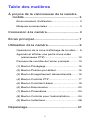 2
2
-
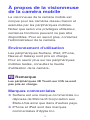 3
3
-
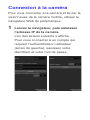 4
4
-
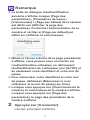 5
5
-
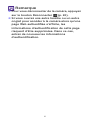 6
6
-
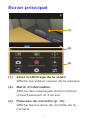 7
7
-
 8
8
-
 9
9
-
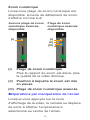 10
10
-
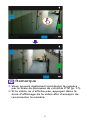 11
11
-
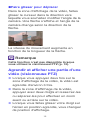 12
12
-
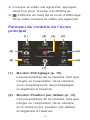 13
13
-
 14
14
-
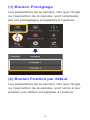 15
15
-
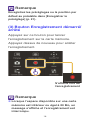 16
16
-
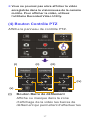 17
17
-
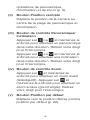 18
18
-
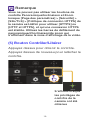 19
19
-
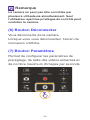 20
20
-
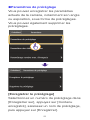 21
21
-
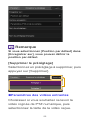 22
22
-
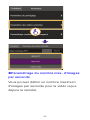 23
23
-
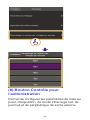 24
24
-
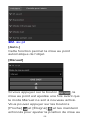 25
25
-
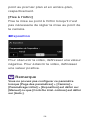 26
26
-
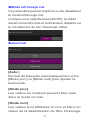 27
27
-
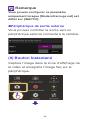 28
28
-
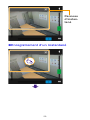 29
29
-
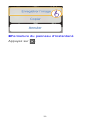 30
30
-
 31
31
-
 32
32
-
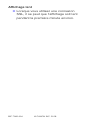 33
33
Documents connexes
-
Canon VB-S30VE Manuel utilisateur
-
Canon VB-M640V Manuel utilisateur
-
Canon VB-H710F Manuel utilisateur
-
Canon VB-S905F Manuel utilisateur
-
Canon VB-S30VE Manuel utilisateur
-
Canon VB-M700F Manuel utilisateur
-
Canon ME20F-SHN Manuel utilisateur
-
Canon VB-M641VE Manuel utilisateur
-
Canon ME20F-SHN Manuel utilisateur
-
Canon VB-S905F Mark II Manuel utilisateur